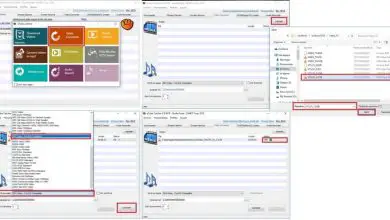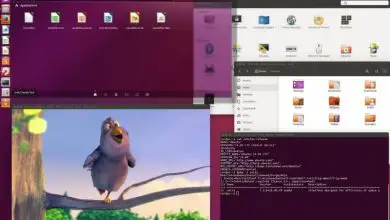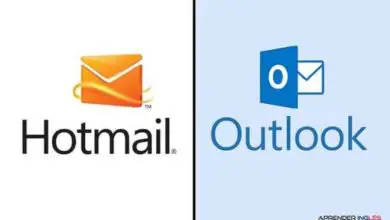Come dividere e unire file in uno in Ubuntu Linux usando Split e Cat
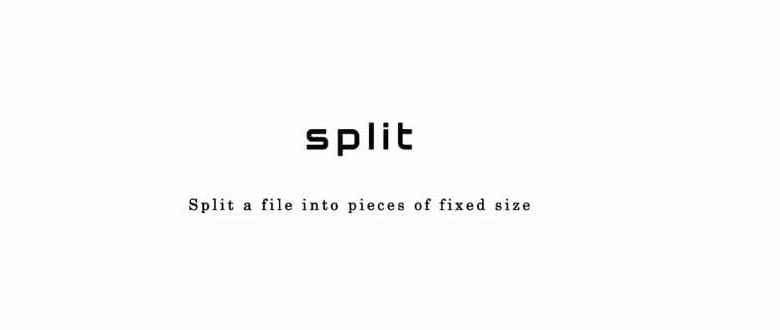
Ubuntu è uno dei sistemi operativi open source più versatili con il maggior numero di strumenti disponibili oggi. Questo sistema consente di eseguire una vasta gamma di operazioni grazie alle funzioni che Ubuntu ha o potrebbe avere. Uno di questi e molto interessante è che è possibile installare pacchetti o programmi dal terminale.
Una di queste funzioni che Ubuntu ti offre è quella di poter dividere e unire file facilmente utilizzando gli strumenti che ti offre il programma Unix. Ciò ti consentirà di determinate configurazioni e strumenti per essere in grado di gestire i tuoi file se lo richiedi utilizzando gli strumenti Split e Cat.
Non sai come usare questi strumenti? Non preoccuparti, amiamo aiutare chiunque abbia bisogno di sapere come si fanno le cose, quindi continua a leggere questo articolo.
Ti mostreremo con un metodo semplice come unire e dividere file in Ubuntu usando gli strumenti che Unix mette a disposizione, visto che eri che in un paio di minuti saprai come usare e alcune caratteristiche di Unix.
Cos’è Split su Unix?
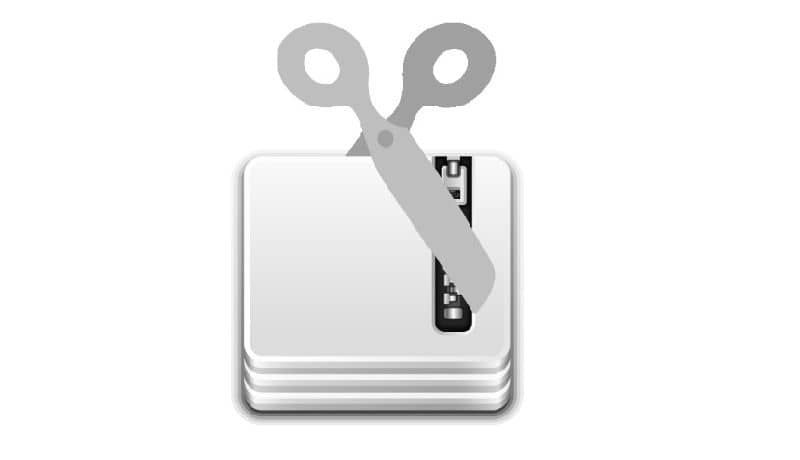
È un programma di comando che è stato un ottimo strumento per sistemi operativi come Unix, poiché consente di dividere un file in file più piccoli. Nel caso in cui non riesci a trovare il tuo file, puoi provare a cercare i file con il comando.
Esegue questo tipo di divisione di un file di codice utilizzando un’estensione trovata nel programma per poter gestire la dimensione dei file divisi.
In questo modo, Split consente di visualizzare in modo più ordinato l’ambito e le caratteristiche dettagliate di ciascuna partizione. Ecco perché si chiama Split perché tradotto dall’inglese significa partire.
È in grado di generare fino a file fino a 1000 righe. E ad esempio, i file di output vengono denominati aggiungendo aa, ab, ac e così via. E per quanto riguarda i file di output, i nomi vengono utilizzati aggiungendo x, come xaa, xab e così via.
Se utilizzati come file di input, possono essere letti dall’input standard. Se vuoi approfondire le funzionalità di Split, puoi usare Man Split per dare un’occhiata migliore ai dettagli. Nel caso in cui desideri unire nuovamente i file, viene attivato il comando Cat.
Cos’è il Cat Command System?

Il nome di questo sistema di comando deriva dalla parola concatenate, che tradotto in spagnolo è concatenar, che sostanzialmente significa unire. In altre parole, in poche parole, questo sistema ti permetterà di unire i file e visualizzarli molto facilmente. Il che ti permetterà di riunire i file che hai diviso con Split.
Questo programma scriverà sullo standard output tutto ciò che i file contengono, organizzandoli nello stesso ordine in cui sono stati dati e stamperà i file sullo standard output.
Avendo già la conoscenza di base di quali sono questi sistemi che verranno utilizzati nel processo, vediamo i passaggi da seguire per dividere e unire i file Ubuntu.
Quali sono i passaggi per dividere e unire file con Split e Cat?
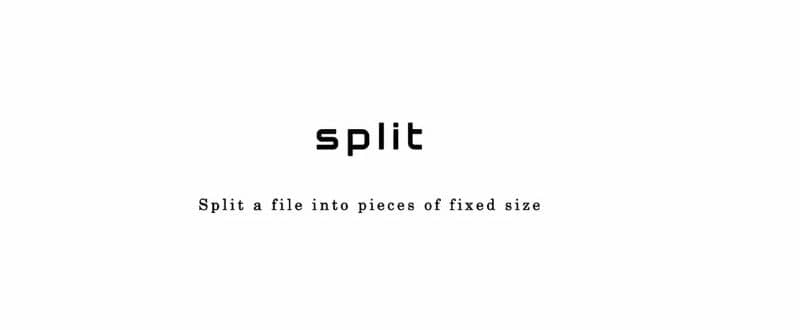
Una volta che sei abbastanza chiaro sul funzionamento dei programmi di comando Split e Cat, sarà molto più facile per te dividere e unire file sul tuo sistema Linux. Iniziamo con la procedura:
Se vuoi dividere un file chiamato test.7z di 500 Mb di dimensione in diversi file da 100 Mb, allora devi digitare il seguente comando:
- $ split -b 100m tes.7z diviso
Quando lo fai, vedrai come restituisce i file da 100 Mb derivati dal file originale. Il nome che avrà sarà divisoaa, divisoab e così via.
Se il file che hai aggiunto ha il parametro –d, i nomi dei file saranno diversi poiché utilizzerebbe numeri, ad esempio avrà nomi come diviso01, diviso02 e così via. E il comando che utilizzerai è:
- $ split -b -d 100m tes.7z diviso
Avrai già i tuoi file divisi, ma se vuoi unirli di nuovo, devi semplicemente eseguire il seguente comando nella posizione dei file:
- $ cat split *> testUnido.7z
E così, seguendo questi passaggi, che sono abbastanza semplici e molto facili da seguire, sarai in grado di dividere e unire file in Linux.